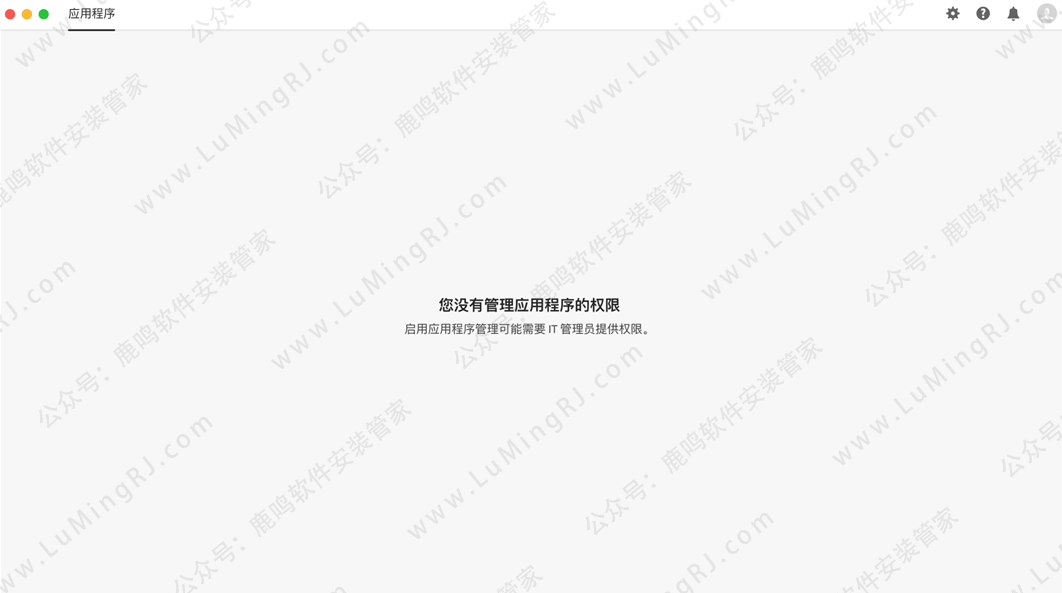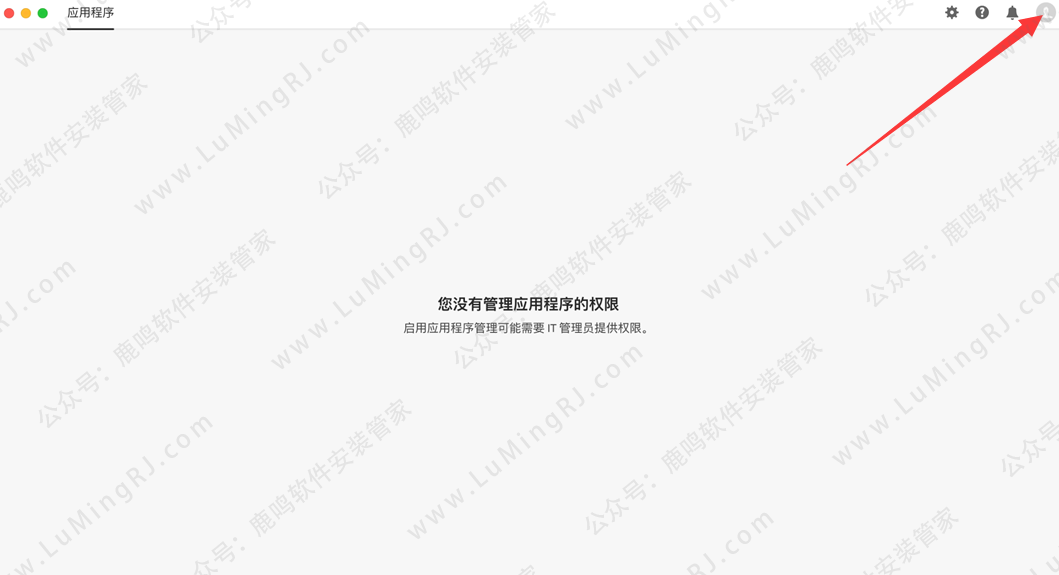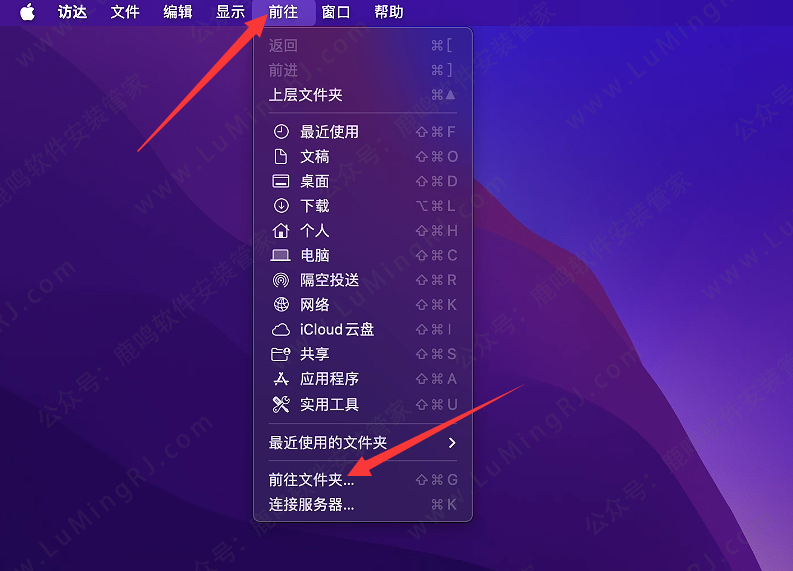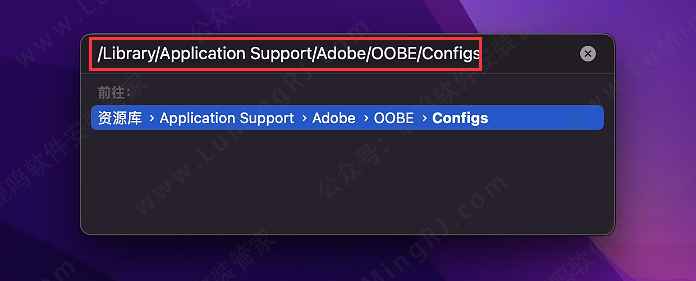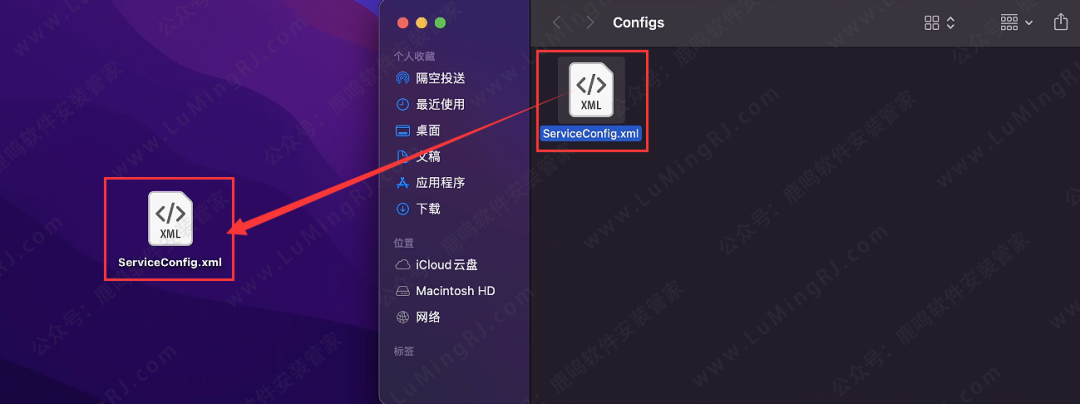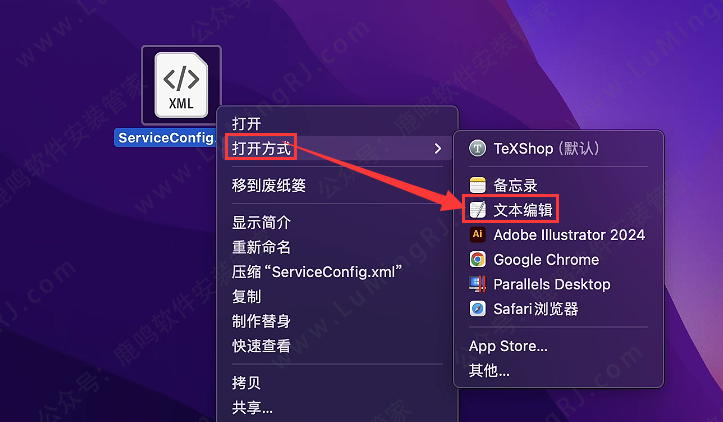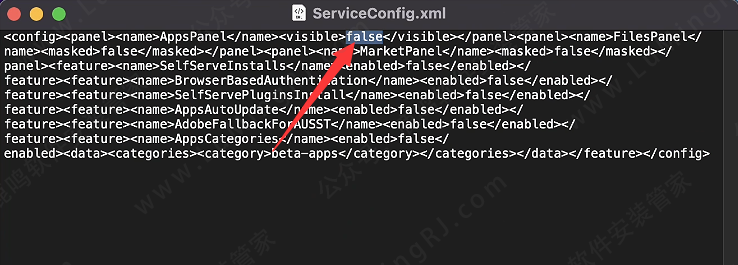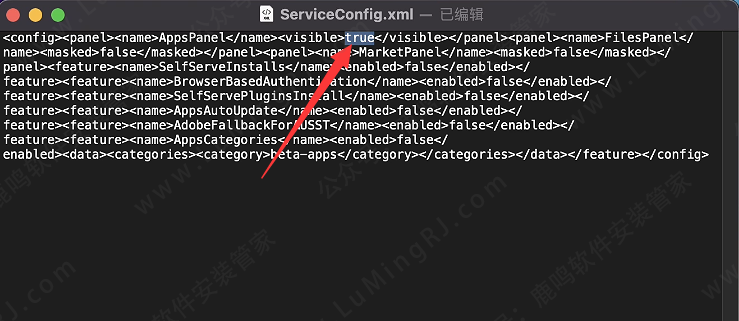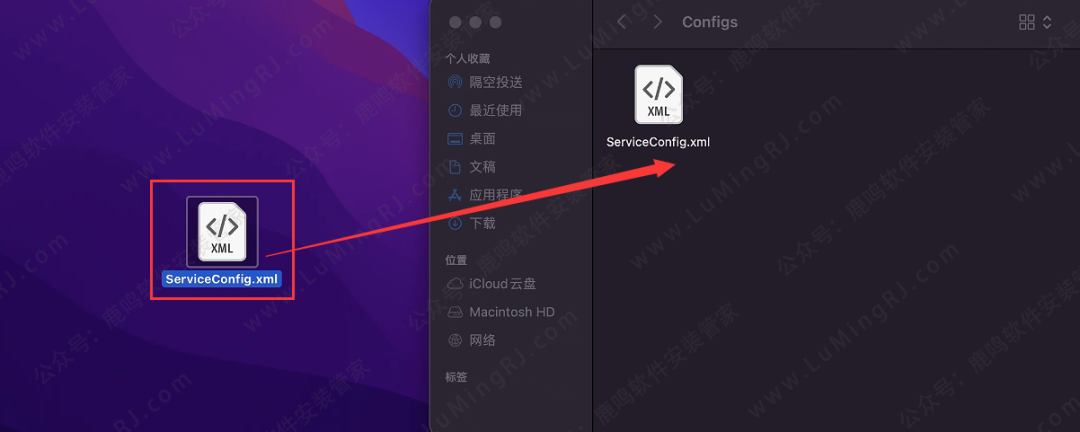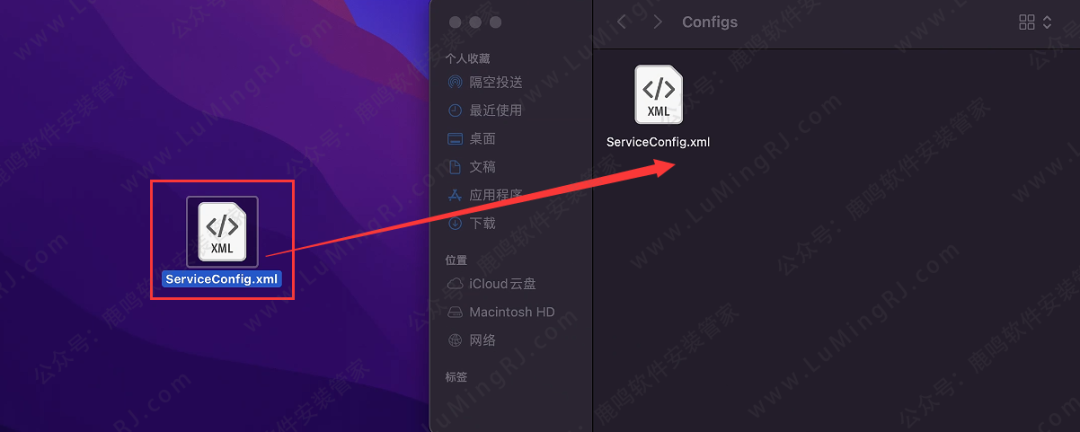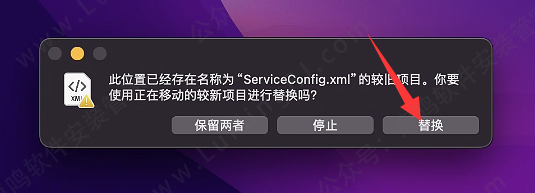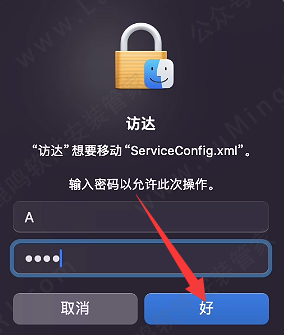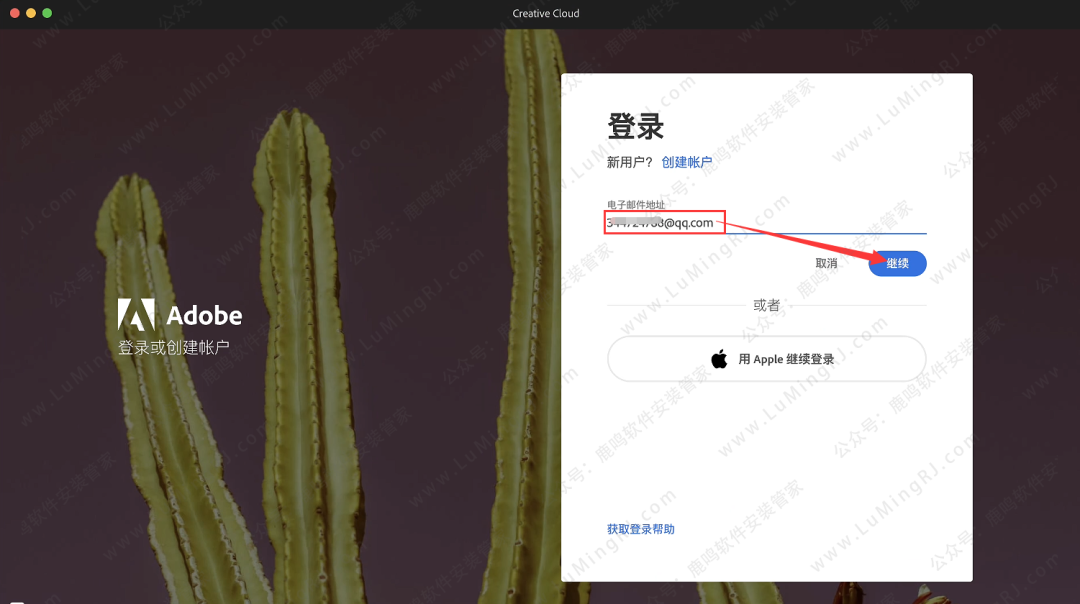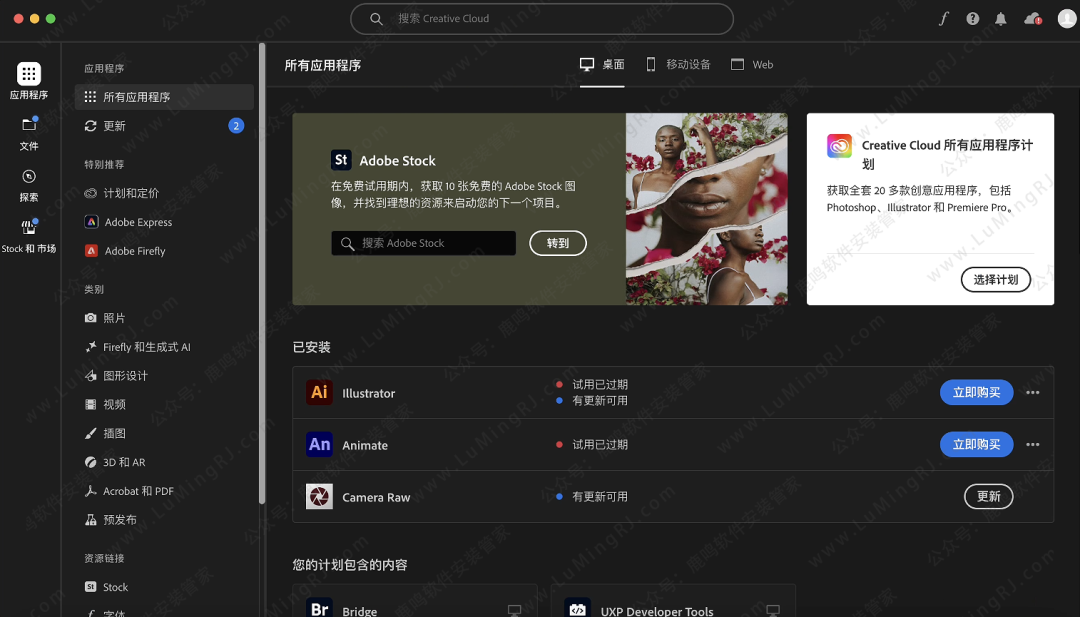Mac系统•Adobe Creative Cloud 您没有管理应用程序的权限•解决教程步骤

报错问题说明:
报错问题说明:
报错问题说明
报错问题 :Adobe Creative Cloud 您没有管理应用程序的权限•解决教程步骤
界面语言 :-
系统版本 :Mac 10.12-14.x Sonoma 或更高
兼容芯片 :支持Intel+M1.M2.M3及更高芯片
亲测安装 :所有资源皆经严格把关、实机安装测试!
问题截图:
问题截图:
教程步骤:
教程步骤:
1、点击右上角的【头像】-【注销】,把账号注销退出掉,然后关闭【Adobe Creative Cloud】。
2、电脑最上面的菜单栏,点击【前往】-【前往文件夹】。(若菜单栏上,不显示【前往】,在电脑桌面上点击一下,就有了)
3、把括号内的红色路径【**/Library/Application Support/Adobe/OOBE/Configs**】,粘贴到红框内,按【回车键】。
4、会打开一个【Configs】文件夹,把【ServiceConfig.xml】文件拖拉到电脑桌面上。
5、电脑桌面上,右击【ServiceConfig.xml】-【打开方式】-【文本编辑】。
6、第一行中间位置,找到false
7、把false改为true
8、保存下文件,然后关闭该文件即可。
9、电脑桌面上,把【ServiceConfig.xml】拖回【Configs】文件夹。
10、点击【替换】。
11、输入【开机密码】,点击【好】。
12、打开【Adobe Creative Cloud】,登录账号ID。
13、解决完成。